Bài viết được sự cho phép của tác giả Nguyễn Hữu Khanh
Mình đã hướng dẫn các bạn cách cài đặt FTP server trên Ubuntu. Trong bài viết này, mình sẽ hướng dẫn các bạn cài đặt FTP server sử dụng Docker các bạn nhé!
Chúng ta sẽ sử dụng vsftpd Docker Image ở địa chỉ Docker Hub https://hub.docker.com/r/fauria/vsftpd/.
Xem thêm các chương trình tuyển dụng PHP lương cao trên TopDev
Docker Image này expose nhiều biến môi trường khác nhau giúp chúng ta có thể cấu hình FTP server theo cách mình muốn, bao gồm:
- FTP_USER
- FTP_PASS
- PASV_ADDRESS
- PASV_ADDR_RESOLVE
- PASV_ENABLE
- PASV_MIN_PORT
- PASV_MAX_PORT
- XFERLOG_STD_FORMAT
- LOG_STDOUT
- FILE_OPEN_MODE
- LOCAL_UMASK
- REVERSE_LOOKUP_ENABLE
- PASV_PROMISCUOUS
- PORT_PROMISCUOUS
Chi tiết ý nghĩa của mỗi biến môi trường, các bạn có thể đọc thêm tại đây.
Mình sẽ sử dụng default value cho các biến môi trường này nên mình chỉ cần chạy command sau là có thể start được 1 FTP server:
docker pull fauria/vsftpd
và:
docker run -d -p 21:21 -v /Users/khanh/Documents/vsftpd:/home/vsftpd --name vsftpd fauria/vsftpd
Mình mapping thư mục trên máy của mình với thư mục /home/vsftpd để chúng ta có thể dễ dàng làm việc với data trên FTP server này.
Kết quả:
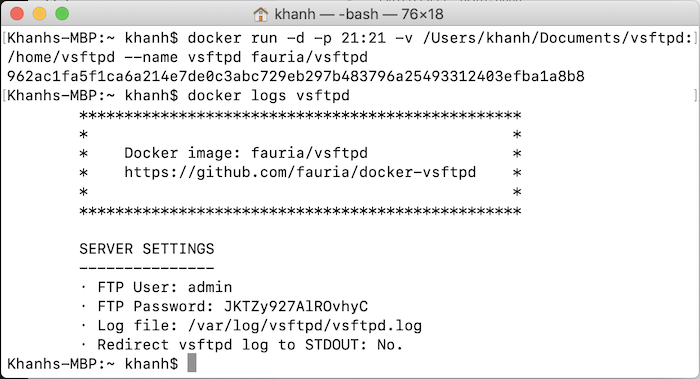
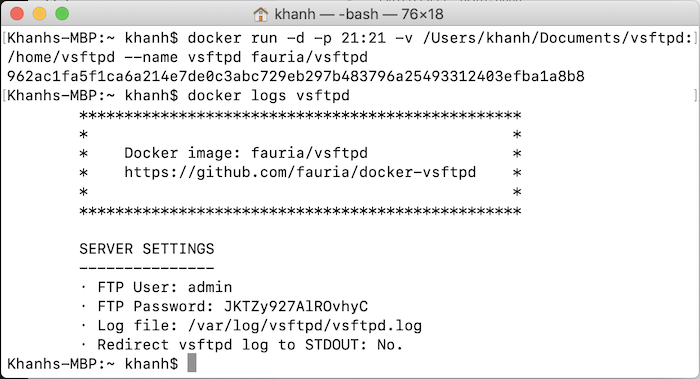
Như các bạn thấy, sau khi chạy docker run command thì mình cũng chạy thêm một command nữa là docker logs để xem thông tin mặc định mà Docker Image này khởi tạo khi chạy Docker Container từ nó. Các bạn có thể sử dụng thông tin username và password được hiển thị ở đây để đăng nhập và làm việc với FTP server, các bạn nhé!
Bài viết gốc được đăng tải tại huongdanjava.com
Có thể bạn quan tâm:
- Hướng dẫn cài đặt docker registry server (private registry server)
- Hướng dẫn cài đặt WORDPRESS trên SERVER XAMPP
- Hướng dẫn cách cài đặt JOOMLA thông qua server XAMPP
Xem thêm việc làm CNTT hấp dẫn trên TopDev


















